2.3. Обновление Boro Solution¶
2.3.1. Введение¶
Данная глава описывает процедуру самостоятельного обновления ПО Boro Solution Server.
Необходимо знать
Ссылки на скачивание архива для установки сервера Boro Solution Server предоставляются командой технической поддержки Elecard по запросу.
Рекомендуется распаковывать архив непосредственно на целевом сервере с ОС Linux. Если архив был распакован в OC Windows, то при дальнейшем копировании файлов в ОС Linux в скриптах инсталляции не сохраняются флаги исполняемости. Чтобы восстановить атрибуты файла, используйте следующую команду:
chmod +x <scriptName.sh>[редко] При установке обновления может потребоваться доступ в интернет для скачивания требуемых пакетов.
Внимание
Не следует использовать для распаковки архива обновления домашнюю директорию какого-либо пользователя, поскольку это приведёт к проблемам при установке.
2.3.2. Установка обновления¶
Скачайте архив и скопируйте его на сервер, на котором производится обновление Boro Solution Server.
Для обновления выполните следующий скрип от суперпользователя, предварительно заменив имя архива:
TMP_DIR=$(mktemp -d) tar -C $TMP_DIR -xf BoroSolution.upgrade_v2.1.2023-xx-xx.01.tgz $TMP_DIR/run_update.sh [ "${TMP_DIR#/}" -a -d "$TMP_DIR" ] && rm -rf "$TMP_DIR"
Обновление длится 1-5 минут.
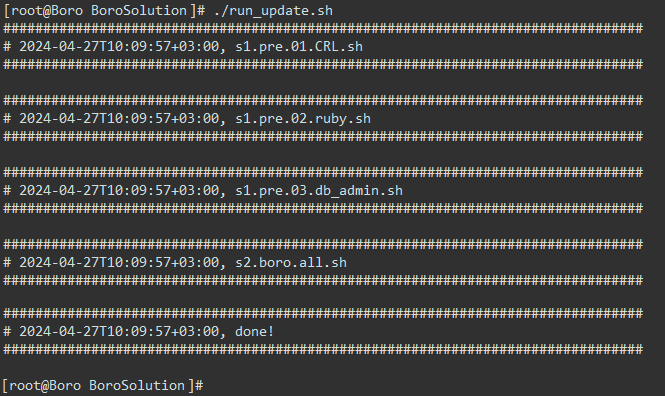
После успешного обновления необходимо отправить команде технической поддержки информацию об установленных версиях компонентов. Для этого войдите в приложение Boro Solution Server с правами администратора и на странице
http://HOSTNAME_OR_IP/admin?tab=versionsсделайте скриншот или воспользуйтесь кнопкой копирования информации.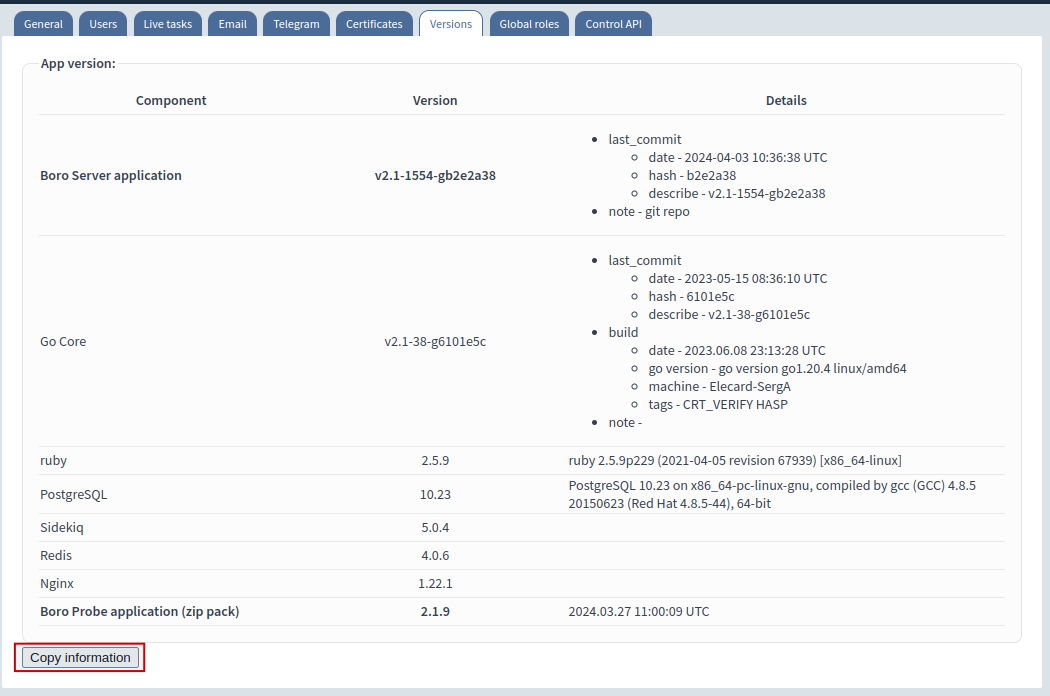
При необходимости перейдите на страницу зонда и проверьте наличие обновления для него.